여러분, PPT를 통해 효과적으로 아이디어를 전달하고 싶으신가요?
프레젠테이션은 단순히 내용을 전달하는 것이 아니라, 청중의 관심을 끌고
참여를 유도하는 중요한 도구입니다.
그러나, 멋진 프레젠테이션을 만드는 데 있어 가장 중요한 요소 중 하나는 템플릿입니다.
잘 디자인된 PPT 템플릿은 여러분의 메시지를 더욱 강화하고, 보기 좋고
이해하기 쉬운 슬라이드를 제공할 수 있습니다.
그러나, 많은 사람들이 템플릿 선택에 어려움을 겪곤 합니다.
그렇다면, 어떻게 하면 훌륭한 템플릿을 찾을 수 있을까요?
오늘은 찾기 쉽고, 무료로 다운로드할 수 있는 PPT 템플릿 사이트를 여러분께 소개하고,
템플릿을 활용하는 데 유용한 팁과 체크리스트도 함께 공유해드리겠습니다.
PPT 무료 템플릿을 통해 더 나은 프레젠테이션을 준비해보세요!
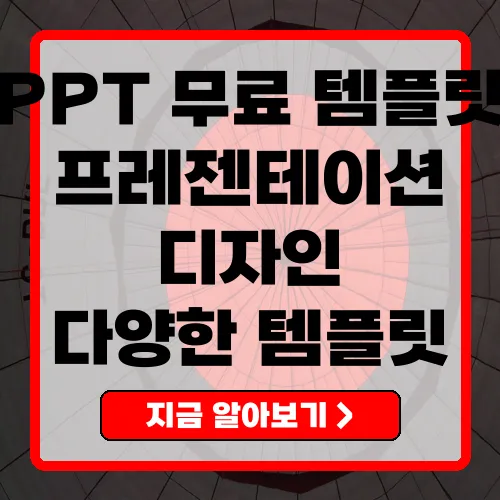
PPT 무료 템플릿 사이트 목록
PPT 무료 템플릿을 찾는 것은 의외로 많은 사람들에게 도전 과제가 될 수 있습니다. 다양한 사이트에서 제공하는 무수한 템플릿 중에서 어떤 것을 선택해야 할지 고민하는 경우가 많죠. 그래서 이번 섹션에서는 여러 가지 PPT 템플릿 사이트를 살펴보고, 각 사이트의 특징과 장단점을 정리해 보겠습니다.
1. Slidesgo
Slidesgo는 전 세계적으로 유명한 PPT 템플릿 제공 사이트입니다. 특히 Google Slides 및 PowerPoint 템플릿 모두를 지원하여 유연하게 사용할 수 있는 장점이 있습니다. 이 사이트는 주제별, 색상별, 스타일별로 정리된 수천 개의 템플릿을 제공해 선택의 폭이 넓습니다.
장점: 고퀄리티 글로벌 디자인을 제공하며, 비즈니스 및 교육 카테고리에 특히 강점이 있습니다.
단점: 모든 기능을 사용하려면 회원가입이 필요합니다.
무료 Google Slides 테마 및 Powerpoint 템플릿 | 슬라이드고 바로가기
[Free Google Slides themes and Powerpoint templates | Slidesgo
AI Tools New
slidesgo.com](https://slidesgo.com/)
2. PPTMON
PPTMON은 한국인을 위한 맞춤형 템플릿을 제공합니다. 한글 텍스트에 최적화된 폰트를 사용하여 한국어에 적합한 템플릿을 제공합니다. 회원가입 없이 즉시 다운로드할 수 있다는 점도 큰 장점입니다.
장점: 심플하고 깔끔한 비즈니스 스타일의 템플릿이 풍부합니다.
단점: 특정 스타일이 항상 동일하게 유지되므로 개인의 창의성이 다소 제한될 수 있습니다.
PPTMON - 무료 파워포인트 템플릿 및 Google 슬라이드 테마 바로가기
[PPTMON
The Best PowerPoint Templates and Google Slides Themes for your presentations. 100% Free for any use. 100% editable and easy to modify !
pptmon.com](https://pptmon.com/)
3. Slides Carnival
Slides Carnival은 발표용으로 최적화된 템플릿을 제공합니다. 청중의 시선을 사로잡는 레이아웃과 함께 발표 팁 및 슬라이드 구성법을 제공하므로, 발표에 필요한 모든 정보를 얻을 수 있습니다.
장점: 발표 준비에 용이하도록 설계된 템플릿을 제공하며, 전반적으로 사용자 친화적입니다.
단점: 디자인의 다양성이 다소 부족할 수 있습니다.
SlidesCarnival: Free PowerPoint & Google Slides Templates That Stand Out
4. 미리캔버스
미리캔버스는 올인원 디자인 플랫폼으로, 웹에서 바로 템플릿을 편집 및 저장할 수 있습니다. 다양한 이미지 및 아이콘 라이브러리가 있어 재미있는 프레젠테이션을 쉽게 만들 수 있습니다.
장점: 사용자가 직접 편집할 수 있는 장점이 매우 큰 플랫폼입니다.
단점: 많은 기능을 사용하려면 약간의 학습이 필요합니다.
[디자인 플랫폼 미리캔버스
디자인 작업이 필요한가요? 5만개 이상의 무료 템플릿으로 간편하고 편하게 원하는 디자인을 만들 수 있어요.
www.miricanvas.com](https://www.miricanvas.com/)
5. Canva
Canva는 직관적인 드래그 앤 드롭 인터페이스를 제공하며, 다양한 템플릿과 소셜 미디어 콘텐츠를 지원합니다. 무료 계정으로도 많은 기능을 사용할 수 있는 점이 큰 매력입니다.
장점: 사용자 친화적인 인터페이스 덕에 누구나 쉽게 사용할 수 있습니다.
단점: 특정 프리미엄 템플릿은 구입해야 사용할 수 있습니다.
6. GraphicMama
GraphicMama는 일러스트가 가득한 개성 넘치는 디자인을 제공합니다. 프레젠테이션에 최적화된 다양한 인포그래픽 요소를 제공하여, 특히 시각적으로 풍부한 데이터를 표현하고 싶을 때 유용합니다.
장점: 특별한 개성을 추가할 수 있는 다양한 템플릿이 준비되어 있습니다.
단점: 템플릿의 사용이 특정 주제에 제한될 수 있습니다.
그래픽 디자인 벡터와 캐릭터 애니메이터 퍼펫 | 그래픽마마
요약
| 사이트 | 장점 | 단점 |
|---|---|---|
| Slidesgo | 고퀄리티 디자인, 다양한 카테고리 | 회원가입 필요 |
| PPTMON | 한국어 최적화, 즉시 다운로드 | 스타일 제한 |
| Slides Carnival | 발표 최적화, 유용한 팁 제공 | 디자인 다양성 부족 |
| 미리캔버스 | 편집이 용이함 | 기능 학습 필요 |
| Canva | 사용자 친화적 인터페이스 | 프리미엄 템플릿 유료 |
| GraphicMama | 개성 있는 디자인 | 주제 제한 |
템플릿 활용 시 알아두면 좋은 팁
프레젠테이션을 완성하는 데 있어 적절한 PPT 템플릿을 선택하는 것만큼 중요한 요소가 바로 템플릿을 활용하는 방법입니다. 템플릿은 시작점일 뿐이며, 그 후 과정을 통해 어떻게 디자인하고 내용을 구성하느냐가 발표의 성공 여부를 결정짓습니다. 여기서는 PPT 템플릿을 효과적으로 활용하기 위해 몇 가지 유용한 팁을 제공하겠습니다.
1. 상업적 사용 여부 확인
PPT 무료 템플릿을 사용할 때 가장 먼저 체크해야 할 사항은 그 템플릿의 라이선스 정책입니다. 각 사이트마다 상업적 사용이 가능한지 여부가 다를 수 있으므로, 만약 비즈니스 프레젠테이션에 사용할 계획이라면 반드시 미리 확인하셔야 합니다. 몇몇 사이트는 개인적 용도로만 무료 다운로드를 허용하거나, 상업적 용도로는 유료 라이선스가 필요합니다. 이를 잘못 사용하면 법적 문제를 초래할 수 있으니 신중하게 확인하세요.
2. 색상 테마 및 폰트 변경하기
기본적으로 제공되는 템플릿을 그대로 사용하는 것도 좋지만, 활용도를 높이기 위해서는 색상이나 폰트를 변경하는 것이 유리합니다. 기본적인 색상 테마는 무난하지만, 세련된 감각을 주기 위해 브랜딩 색상이나 연관성을 가진 색상으로 조정하는 것이 좋습니다. 또한, 폰트 변경으로 새로운 느낌을 부여할 수 있습니다. 단, 너무 많은 종류의 폰트를 사용하지 않고 최대 2가지 정도로 일관성을 유지하는 것이 중요합니다.
3. 슬라이드 구성 이해하기
템플릿은 다양한 구성의 슬라이드를 포함하고 있습니다. 이 슬라이드들은 주제에 따라 다르게 구성되어 있기 때문에, 어떤 슬라이드를 선택할지 잘 고민해야 합니다. 예를 들어, 비즈니스 프레젠테이션에서는 숫자와 도표가 포함된 슬라이드를 활용하는 것이 좋고, 교육 목적으로는 이미지가 포함된 슬라이드가 효과적일 수 있습니다. 슬라이드를 선택할 때는 꼭 발표의 목적과 잘 맞는지를 고려하세요.
4. 가독성 높이기
프레젠테이션의 핵심은 메시지를 효과적으로 전달하는 것이므로 가독성을 신경 써야 합니다. 텍스트의 크기, 색깔, 배치 등을 고려하여 청중이 쉽게 읽고 이해할 수 있도록 해야 합니다. 정보가 과도하게 담기지 않도록 주의하고, 간결한 문장으로 핵심을 전달하세요. 중요 내용은 강조를 주어 시청자의 시선을 끌 수 있도록 하면 좋습니다.
5. 돋보이는 이미지 활용하기
슬라이드에 적절한 이미지를 활용하는 것은 발표 효과를 극대화할 수 있는 방법 중 하나입니다. 시각적인 요소는 정보를 보다 쉽게 이해할 수 있도록 도와주고, 청중의 관심을 끌 수 있습니다. 그러나 무분별하게 이미지를 사용하기보다 메시지와 잘 어울리는 이미지를 선택하는 것이 중요합니다. 템플릿에서 이미지로 표현된 부분이 있다면 그에 알맞은 자료를 활용해 보세요.
| Tip | Description |
|---|---|
| 상업적 사용 확인 | 라이선스 정책을 확인하여 상업적 사용 가능 여부 체크 |
| 색상 및 폰트 변경 | 브랜딩 색상과 일관된 폰트로 조정하여 개성 부여 |
| 슬라이드 구성 이해 | 목적에 맞는 슬라이드 선택으로 최적화된 발표 준비 |
| 가독성 높이기 | 명확하고 간결한 텍스트로 정보 제공 |
| 이미지 활용 | 메시지에 적절한 이미지로 효과 강화 |
이러한 팁들을 따라 템플릿을 활용하면, 더 나은 프레젠테이션을 완성할 수 있습니다. 템플릿의 기능을 최대한 활용하여, 독창적이면서도 효과적인 발표를 준비해보세요!
템플릿 및 디자인 선택 시 체크리스트
프레젠테이션을 성공적으로 만들어내기 위해서는 적절한 템플릿과 디자인 선택이 매우 중요합니다. 다음은 PPT 무료 템플릿을 선택하고 디자인할 때 고려해야 할 체크리스트입니다.
슬라이드 구성 수
첫 번째로 고려해야 할 점은 슬라이드 구성 수입니다. 일반적으로 프레젠테이션이 효과적이기 위해서는 최소 10장 이상의 슬라이드를 준비해야 합니다. 슬라이드 수는 주제에 따라 다를 수 있지만, 10장을 기준으로 정하신다면 내용이 충분히 전달될 수 있습니다. 슬라이드 수가 많아질수록 다양한 정보와 관점을 제공할 수 있으므로, 적절한 구성을 고민해보세요.
가독성 높은 폰트 사용
두 번째로는 가독성 높은 폰트를 사용하는 것입니다. 슬라이드에서 사용할 폰트는 최대 2가지로 제한하는 것이 좋습니다. 너무 많은 폰트를 사용하면 혼란을 초래할 수 있기 때문입니다. 제목과 본문의 내용에 적합한 폰트를 선택하여 정보 전달을 효율적으로 만들어보세요. 예를 들어, 제목에 굵은 폰트를 사용하고 본문에는 일반적인 폰트를 사용하는 식으로 조합할 수 있습니다.
컬러톤 일관성
세 번째로 색상 조합에 유의해야 합니다. 브랜드 컬러나 중립적인 톤을 사용하는 것이 좋습니다. 색상이 너무 다양하면 시각적으로 혼란스러워질 수 있기 때문에, 슬라이드의 전체적인 느낌을 고려하여 색상을 선택하는 것이 중요합니다. 예를 들어, 비즈니스 프레젠테이션에서는 차분하고 중립적인 색상톤을 활용하는 것이 좋습니다.
다이어그램 포함 여부 확인
마지막으로 다이어그램이나 그래프 등 시각자료의 포함 여부를 체크해야 합니다. 텍스트만으로는 정보를 전달하기 어려운 경우가 많기 때문에, 적절한 다이어그램을 통해 정보를 더욱 쉽게 소화할 수 있게 도와줍니다. 예를 들어, 데이터를 시각적으로 표현할 수 있는 그래프를 사용하는 것이 효과적일 수 있습니다.
| 체크 항목 | 상세 내용 |
|---|---|
| 슬라이드 구성 수 | 최소 10장 이상 준비하기 |
| 가독성 높은 폰트 사용 | 최대 2가지 폰트로 제한하기 |
| 컬러톤 일관성 | 브랜드 컬러 또는 중립적 톤 사용하기 |
| 다이어그램 포함 여부 | 슬라이드에 적절한 visua자료 포함하기 |
이 체크리스트를 통해 템플릿을 선택하면, 보다 일관성 있고 효과적인 프레젠테이션을 준비할 수 있습니다. 또한 이러한 요소들이 잘 조화롭게 어우러지면 청중의 관심을 끌고 정보를 더욱 효과적으로 전달할 수 있는 기반이 마련됩니다. 또한 여기에 개인적인 경험이나 아이디어를 추가하면 프레젠테이션의 질이 한층 더 높아질 것입니다.
추천 링크
PPT 템플릿을 찾고 활용하는 데 도움이 되는 여러 사이트가 있습니다. 이들 사이트에서는 다양한 무료 템플릿을 제공하므로, 필요에 따라 적합한 템플릿을 쉽게 찾아 사용할 수 있습니다. 아래는 추천하는 주요 사이트들입니다:
- Slidesgo: 다양한 주제의 고퀄리티 템플릿을 제공합니다. 비즈니스부터 교육까지 모든 분야의 프레젠테이션을 지원하며, Google Slides와 PowerPoint 양쪽에서 사용할 수 있습니다.
- PPTMON: 한국인을 위해 만들어진 템플릿 사이트로, 한글 텍스트에 최적화된 디자인을 제공합니다. 회원가입 없이도 즉시 다운로드 가능하여 활용도가 높습니다.
- Slides Carnival: 발표를 효과적으로 돕기 위해 설계된 템플릿을 제공합니다. 청중의 이목을 끌어주기 위한 다양한 레이아웃이 특징입니다.
- 미리캔버스: 온라인 디자인 플랫폼으로, 쉽게 편집하고 저장할 수 있는 여러 템플릿을 제공합니다. 이미지와 아이콘 라이브러리도 갖추고 있어 더욱 다채로운 디자인이 가능합니다.
- Canva: 직관적인 인터페이스를 제공하여, 드래그 앤 드롭으로 간편하게 템플릿을 수정할 수 있습니다. 다양한 콘텐츠 유형에 맞춘 템플릿을 무료로 사용할 수 있습니다.
- GraphicMama: 유니크한 일러스트와 다양한 인포그래픽 요소가 포함된 템플릿 사이트입니다. 프레젠테이션에 개인적인 개성을 담아낼 수 있습니다.
이 사이트들을 방문하여 필요한 PPT 템플릿을 찾아보세요. 각 사이트마다 제공하는 템플릿의 스타일과 기능이 다르므로, 여러분의 목적에 맞는 템플릿을 선택하는 것이 중요합니다. 또한, 각 사이트에서 제공하는 템플릿을 활용함으로써 프레젠테이션의 질을 한층 더 끌어올릴 수 있습니다.
| 사이트 이름 | 특징 |
|---|---|
| Slidesgo | 다양한 주제의 고퀄리티 템플릿 |
| PPTMON | 한글 텍스트 최적화, 즉시 다운로드 가능 |
| Slides Carnival | 발표용 최적화 템플릿 |
| 미리캔버스 | 올인원 디자인 플랫폼 |
| Canva | 직관적 드래그 앤 드롭 인터페이스 |
| GraphicMama | 일러스트 및 인포그래픽 요소 제공 |
프레젠테이션에 필요한 모든 요소를 갖춘 템플릿을 찾아, 성공적인 발표를 준비해보세요!
'생활정보' 카테고리의 다른 글
| 환경보건이용권 기초생활수급자 어린이를 위한 건강한 미래 (0) | 2025.04.25 |
|---|---|
| 스포츠바우처 저소득층을 위한 스포츠 활동 지원 프로그램 (0) | 2025.04.25 |
| 2025년 소득세율표 완벽 가이드 절세팁과 신고방법 (0) | 2025.04.24 |
| 이혼서류 양식 필요한 정보와 무료 다운로드 방법 (0) | 2025.04.23 |
| 2025년 저축은행 금리비교 최고의 금리를 선택하는 방법 (0) | 2025.04.23 |